Как сделать цифровой рисунок
Самые продвинутые графические редакторы вроде инструментов компании Adobe стоят немалых денег. Но есть бесплатные и вполне достойные альтернативы, возможностей которых хватит большинству пользователей. Вот приложения для работы с векторной, растровой и 3D‑графикой на все случаи жизни.
Бесплатные векторные редакторы
Предназначены для создания и редактирования логотипов, интерфейсов и прочей масштабируемой графики.
1. Gravit Designer
- Платформы: веб, Windows, macOS, Linux.
Gravit Designer, ранее известный как Gravit, — это полнофункциональный векторный редактор. Он подходит для любых задач — от дизайна интерфейсов и иконок до работы с презентациями, иллюстрациями и анимацией.
Если вам понадобится получить доступ к работе на ходу, облачный сервис Gravit Cloud позволит вернуться к проекту на любом устройстве.
2. Vectr
- Платформы: веб, Windows, macOS, Linux.
3. SVG‑Edit
Если вам нужно быстро создать или отредактировать простой SVG‑файл, есть несколько онлайн‑редакторов, которые подойдут для этой задачи не хуже Adobe Illustrator. Лучших из них — SVG‑Edit.
Этот графический редактор целиком создан на HTML5, CSS3 и JavaScript и не использует серверы для обработки данных. Код SVG‑Edit открыт. Поэтому при желании вы можете скачать его и модифицировать, чтобы создать свою версию программы.
SVG‑Edit располагает всеми базовыми инструментами векторного редактора. Но поддерживает только формат SVG.
4. Inkscape
Этот мощный графический редактор предлагает множество инструментов и функций, которые часто недоступны в других аналогичных программах. Среди них — альфа‑смешивание, клонирование объектов и маркеры.
Полная поддержка различных цветовых моделей делает Inkscape достойной альтернативой Adobe Illustrator как для веб‑дизайна, так и в сфере полиграфии. При всей простоте интерфейса в этой программе можно создавать и комплексные работы.
Отдельного внимания заслуживают такие возможности, как преобразование растровых изображений в векторные, формирование обводки с переменной шириной и поддержка файлов Illustrator.
5. BoxySVG
Простой инструмент для создания масштабируемой векторной графики, который пригодится как начинающим веб‑дизайнерам и разработчикам, так и профессионалам. BoxySVG запускается прямо в браузере и справляется со своими задачами не хуже настольных редакторов.
Приложение отличается интуитивным интерфейсом и высокой скоростью работы. Арсенал настроек и функций не так велик, как у профессионального софта, но включает все необходимые инструменты, среди которых карандаши, кисти, текст, клонирование, формы и многое другое. BoxySVG поддерживает горячие клавиши и все популярные форматы файлов для экспорта готовых проектов.
Бесплатные растровые редакторы
Предназначены для создания и редактирования любых немасштабируемых рисунков и фотографий.
1. GIMP
Бесплатный графический редактор с открытым исходным кодом. GIMP укомплектован богатым набором функций для рисования, цветокоррекции, клонирования, выделения, улучшения и других действий. Интерфейсом GIMP отличается от популярнейшего Photoshop, но долго искать нужные инструменты вам не придётся.
Команда GIMP позаботилась о совместимости, так что вы сможете без проблем работать со всеми популярными форматами изображений. Кроме того, здесь встроен файловый менеджер, похожий на Bridge из программ от компании Adobe.
2. Photo Pos Pro
Если вы работаете на Windows и не нуждаетесь в таком количестве инструментов, как у GIMP, вашим идеальным редактором может стать Photo Pos Pro. Последний создан с прицелом на операции с изображениями и отлично справляется с типичными задачами вроде регулировки контрастности, освещения и насыщенности. Но Photo Pos Pro подходит и для более сложных манипуляций.
Эта программа может похвастать очень дружелюбным интерфейсом и детальной справкой, которая помогает разобраться новичкам. Если вы хотите сделать Photo Pos Pro ещё функциональнее, к вашим услугам множество расширений и плагинов.
3. Krita
Ещё один графический редактор с открытым исходным кодом. Krita существует с 1999 года и постоянно совершенствуется, чтобы соответствовать нуждам концепт‑художников, иллюстраторов, специалистов по визуальным эффектам, дорисовке и текстурам.
Программа включает набор самых разных кистей и поддерживает множество плагинов: от продвинутых фильтров до вспомогательных инструментов для работы с перспективой.
В числе самых интересных функций — стабилизаторы кистей, которые сглаживают линии, режим зацикливания для создания бесшовных паттернов и текстур, а также всплывающая палитра для быстрого выбора цвета.
Бесплатные фоторедакторы
Предназначены для обработки, ретуши, а также добавления эффектов на любые фото.
1. Pixlr
Pixlr предлагает более 600 эффектов, наложений и рамок. В этом сервисе можно делать всё, чего стоит ждать от фоторедактора: изменять размер изображений, обрезать их, удалять эффект красных глаз, отбеливать зубы и многое другое. Если вы знакомы с Photoshop, то очень быстро освоите веб‑версию Pixlr. Интерфейсы этих редакторов очень похожи.
2. Canva
Canva — популярный онлайн‑редактор с огромным набором функций, который поможет подготовить любые изображения всего в несколько кликов. Прямо в браузере можно создавать коллажи, постеры, инфографики, контент для соцсетей, видео и много другое.
В вашем распоряжении большое количество шаблонов, шрифтов и различных элементов дизайна, которые можно комбинировать между собой. Благодаря интуитивному интерфейсу работа с Canva максимально простая и быстрая. А богатые возможности экспорта позволяют сохранить проект в нужном формате.
3. RawTherapee
Мощный графический редактор для работы с RAW‑файлами, предоставляющий доступ к расширенным функциям. Обилие настроек делает его довольно сложным для освоения новичками, но более продвинутые пользователи найдут для себя массу ценных возможностей.
RawTherapee позволит изменить мельчайшие детали фото, настроить резкость и цветопередачу, убрать шумы, а также отстроить экспозицию, баланс белого, кривые и массу других параметров. При этом благодаря неразрушающим инструментам оригинал снимка остаётся неизменным вплоть до момента, пока работа не будет готова.
Бесплатные редакторы 3D‑графики
Предназначены для работы с 3D‑моделями, эффектами и анимациями.
1. SketchUp Free
SketchUp Free можно назвать идеальной точкой входа в мир 3D‑графики. Этот редактор дружелюбно вводит новичка в курс дела и прощает ему все допущенные ошибки. Вы можете начать с простого рисования линий и форм, а потом преобразить их в 3D‑объекты.
Если вам понадобится вдохновение, можете бесплатно скачать модели различных объектов из библиотеки 3D Warehouse через форму поиска на сайте SketchUp.
2. Daz Studio
С помощью Daz Studio можно кастомизировать, перемещать в пространстве и анимировать различные 3D‑объекты вроде людей, животных, предметов.
Вы можете создавать уникальных персонажей, миры, различные элементы дизайна и многое другое. Но в Daz Studio отсутствуют возможности моделирования и текстурирования, доступные в платных альтернативах. Подробную таблицу со сравнением редакторов смотрите на сайте проекта.
3. Hexagon
Hexagon — бесплатный инструмент для 3D‑моделирования. В нём есть всё необходимое для создания детализированных моделей, готовых к финальному рендерингу.
Среди инструментов и функций программы вы найдёте возможность быстрого импорта из Daz Studio, заготовки для различных объектов, кисти для ручного моделирования, UV‑развёртку (нанесение плоских текстур на трёхмерный объект), продвинутые инструменты рисования и мгновенное затенение (instant ambient occlusion).
Программы Daz Studio и Hexagon созданы одним разработчиком и дополняют друг друга. Вместе они составляют полный бесплатный комплект для работы с 3D‑графикой.
4. Blender
Blender — это продвинутый бесплатный редактор 3D‑графики с открытым исходным кодом, доступный для всех основных платформ.
Разработчики постоянно развивают Blender. Он поддерживает все возможные операции с 3D‑графикой: позволяет моделировать, текстурировать, анимировать, рендерить и компоновать объекты.
5. ZBrushCoreMini
Если вам интересно искусство цифровой скульптуры, попробуйте программу Sculptris от разработчика Pixologic. Она подходит одинаково хорошо для любого уровня подготовки. Новички получают понятный стартовый инструмент, а опытные цифровые художники — платформу для быстрой и удобной реализации идей.
Sculptris основана на редакторе ZBrush от того же разработчика — самом популярном приложении для цифровой скульптуры. Когда вы будете готовы перейти на следующий уровень, то сможете легко переключиться на ZBrush.
6. Houdini Apprentice
Houdini — инструмент для работы с 3D‑анимацией и визуальными эффектами, который часто используют при создании фильмов, телепередач и другого медиаконтента.
Стоимость редактора начинается с 2 000 долларов. Но разработчики программы — Side Effects Software — разрешают использовать версию Houdini Apprentice бесплатно. Благодаря ей вы можете получить доступ ко всем функциям полной версии и оттачивать мастерство на личных проектах. Только Houdini Apprentice предназначена исключительно для некоммерческих и образовательных целей.
Текст обновлён 4 февраля 2021 года.
Инженер-механик, хорошо разбираюсь в технике и технологиях. Более 10 лет пользуюсь Mac и iPhone, знаю всё об экосистеме и продуктах Apple. Не только пишу, но и умею и люблю работать руками. 3 года трудился автослесарем, машину чиню только сам. Спроектировал и с нуля построил дом своими руками, накопив по ходу немало опыта. Обожаю олдскульные видеоигры и комиксы, играю на гитаре.
Время, которое тратят подписчики на просмотр вашего контента постоянно сокращается. Это держит в тонусе игроков диджитал маркетинга. Маркетологи изобретают все новые методы воздействия на умы и кошелек покупателей. Регулярно трансформируются старые и появляются новые инструменты, которые призваны увеличить процент конверсии.
Если вы хотите опережать конкурентов в борьбе за внимание потребителей, используйте больше визуального контента. Но не простого, а с эффектами. А мы подобрали бесплатные сервисы, которые помогут превратить ваши рассылки, странички в соцсетях или блог в шедевры современного маркетингового искусства.
Создавайте с его помощью красивую графику для соцсетей, веб-страницы или видеоистории за считанные минуты. Этот сервис поможет легко скомбинировать текст, изображение и видео. Адаптировано под любое устройство.
Если вам необходимо быстро создавать коллажи, баннеры, брошюры, плакаты, открытки или другой визуальный контент, вы находитесь в правильном месте. Теперь вам не нужны сложные графические программы. Независимо от того, что вам нужно для дизайна, BeFunky имеет заранее разработанные и редактируемые шаблоны, с которыми вы воплотите любой ваш замысел.
Инструмент, который позволяет легко редактировать и дополнять эффектами индивидуальные изображения для социальных сетей, иллюстрировать статьи в блогах, создавать комиксы из собственных фотографий, изменять текстуру фотографий и многое другое. А также здесь удобно создавать графики и диаграммы различных видов.
Используйте этот сервис, если вам необходимо сделать коллаж, редактировать фотографии, добавить крутые фотоэффекты и отретушировать изображения. Большое количество фильтров и функций для обработки фотографий. А также тысячи профессионально разработанных шаблонов для любых ваших потребностей.
Очень простой и удобный инструмент для создания коллажей. Можно добавить текст, выбрать фон и задать необходимый размер.
Крутой редактор фотографий с огромным количеством функций и эффектов. Есть мобильная версия. Можно выбрать вариант использования:
- Инструмент для быстрого добавления забавных фильтров на фото.
- Express — простейшее редактирование изображений.
- Полноценный редактор имеет те же функции, что и профессиональные программы для редактирования изображений, например Photoshop.
Если вдруг понадобятся красиво оформленные цитаты на английском языке, здесь их целый вагон. Также вы можете сами добавить любой текст и красиво оформить. Это идеально подходит для:
Игрушка для оформления цитат в соцсетях. Просто введите текст и автора слов в соответствующие поля. А сервис выдаст множество вариантов оформления вашей цитаты. Изменяется фон и шрифт. Печально, что для кириллицы шрифтов намного меньше, чем для латиницы.
Также обратите внимание на сервисы:
-
— графика для социальных сетей, рекламы, блогов и многого другого; оптимизирует создание контента для социальных сетей.
Простой инструмент для создания красивой инфографики, который позволяет визуализировать любую информацию. Есть доступ к самой большой библиотеке бесплатных шаблонов для инфографики.
Красивые диаграммы, карты, графика и информационные панели. В бесплатной версии вы получаете доступ к 37 типам интерактивной инфографики, 10 проектам и 13 видам карт. Также вы можете опубликовать контент, импортировать данные и анимировать объекты.
Сервис для создания цифрового контента с интерактивными элементами. Вы можете встраивать фото, видео, 360-градусные изображения, звуки, карты и многое другое, чтобы получить действительно захватывающий контент.
Позволяет легко создавать инфографику в три этапа. Сначала выберите шаблон, затем добавьте элементы и, наконец, настройте свой дизайн, изменив шрифты и цвета. Примените собственный стиль. Некоторые функции в бесплатном тарифе ограничены.
Простой и интуитивно понятный инструмент для создания инфографики поможет вам преобразовать статистику и цифры в красивую захватывающую инфографику.
Meme Buddy — онлайн-генератор мемов, который отличается от других: он позволяет вам создавать голосовые мемы через интеграцию с Google Assistant .
Meme Generator: процесс создания мемов довольно прост. Вы выбираете из галереи или загружаете свое изображение, добавляете текст, а затем делитесь своим мемом в соцсетях.
Используя эти инструменты, вы без труда привлечете и удержите внимание подписчиков. Но это далеко не все полезные сервисы. В следующей статье мы разместим подборки бесплатных инструментов для работы с видео и GIF-файлами.
Описание: Уроки рисования и цифровой живописи в фотошопе (и не только) для художников и просто людей любящих рисовать.
Так же у нас есть работы разных иллюстраторов их концепты и наброски.
551 запись
Spine —программа для создания скелетной 2d анимации. Этот инструмент будет интересен не только инди-разработчикам и начинающим гейм дизайнерам, но также опытным игрокам рынка.
Панк.
Очередной видос с использование Градиентных карт.
Прикладываю psd и пару кистей. Одна дико мягкая, для создания эффектов и градиентов, вторая она же, но с наклоном. Именно ей я рисовал дым от сигары. Ну и третья просто супер кисть! Овальная с наклоном.
Всем счастья.
Всем привет!
Уже через неделю стартует второй альфа-тест игры "Маг".
Самое время прислать данные своих устройств. Если вы уже участвовали в первом альфа-тесте, то присылать данные не нужно.
Для Android:
пришлите e-mail своего аккаунта Google Play
(для примера смотрите левую картинку)
Для iOS:
Пришлите UDID своего устройства. UDID - это длинная последовательность букв и цифр, которая уникальна для каждого Apple-девайса. Её можно легко узнать в iTunes, подключив телефон или планшет с помощью кабеля к компьютеру. Для этого нужно кликнуть по серийному номеру (как на скриншоте). Покажется UDID устройства, затем по нему кликнуть правой кнопкой (вызвать контекстное меню), скопировать в буфер обмена и прислать нам.
Теперь у вас есть прекрасная возможность рисовать, редактировать любые изображения из любой точки мира не имея под рукой графического редактора.
"Фотошоп онлайн" - Полностью бесплатен! Доступен откуда угодно, не требует установки, легок, удобен и практичен!
Для использования "фотошоп онлайн" нажмите на кнопку.
Уважаемый посетитель, позвольте для начала предложить Вам Зарегистрироваться или войти на сайт под своим именем.
Это займет всего минуту, и вы сможете воспользоваться множеством дополнительных возможностей нашего сайта.
Оригинальный размер рисунка - примерно 3500х1900 пикселей и минимально - 300 dpi. Я начну с эскиза - линии всегда должны быть цветными, чтобы добавить рисунку динамичности (некоторые линии в процессе рисования мне пришлось стереть).
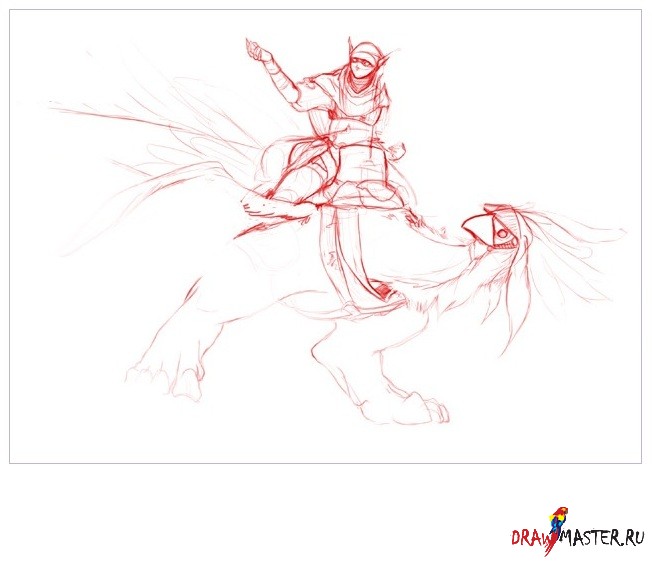
Если вы захотите изменить цвет линий, то просто кликните на этот маленький квадратик для того, чтобы зафиксировать белый фон. Затем вы смело можете рисовать на вашем лайнарте.
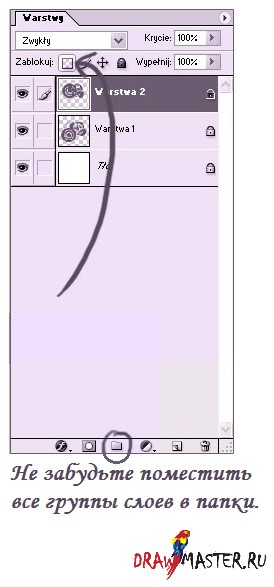
Важно хранить все слои в определенных для них местах. Обычно этот порядок выглядит примерно так:
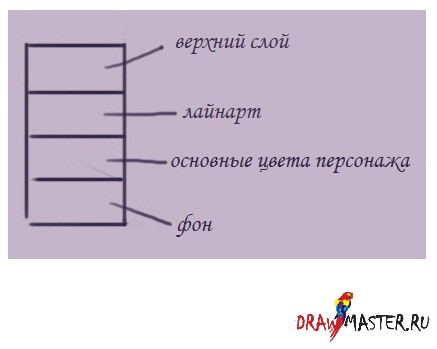
Группа слоев фона.
Фон нарисован на самом нижнем слое. Я нарисовала фон черно-белым для того, чтобы потом было легче его раскрашивать.
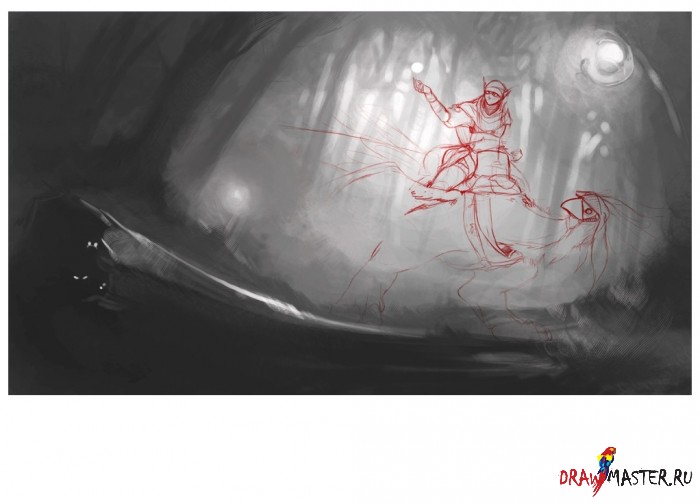
Я всегда рисую этой кистью. Вы можете изменить резкость (sharpness) в настройках кисти.
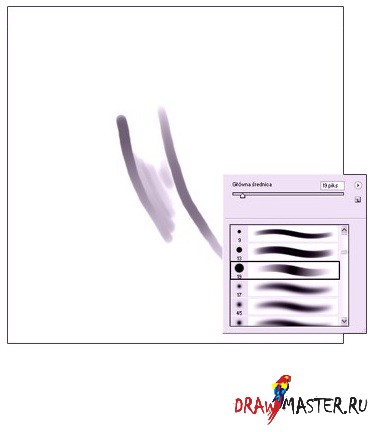
Слой в режиме Перекрытие (Overlay)
На этом этапе я вчерне набрасываю общее настроение рисунка. Создайте новый слой прямо над черно-белым. Выберите режим Перекрытие (Overlay) и раскрашивайте любыми цветами, какими только захотите. Не забывайте о свете и тени.
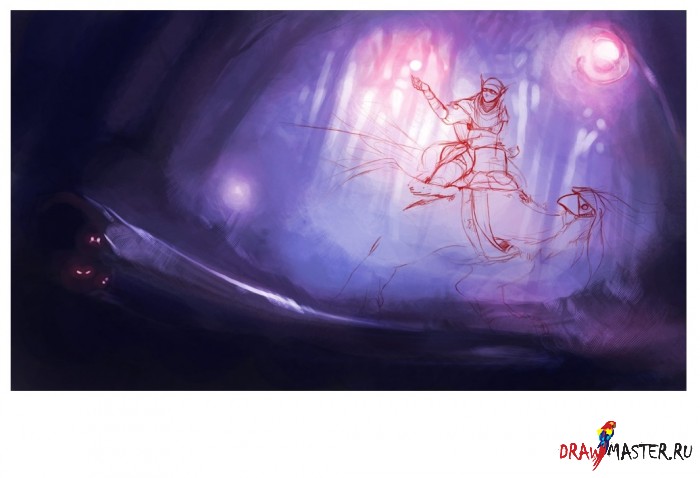
Основные цвета персонажа.
Настало время слоя, который располагается прямо под лайнартом. Добавление цветов персонажа - очень сложный этап, поэтому я начинаю с простых базовых цветов. Затем я фиксирую этот слой при помощи волшебной кнопки (см. выше) и начинаю закрашивать. Для этого установите следующие режимы для кисти:
Тени - Умножение (Multiply)
Свет - Перекрытие (Overlay)
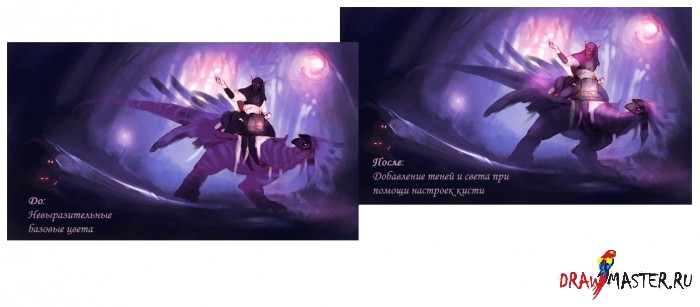
Создайте новый слой над тем, который вы уже раскрасили цветами фона (шаг 3). На этом этапе я добавила детали в окружающий героя мир.
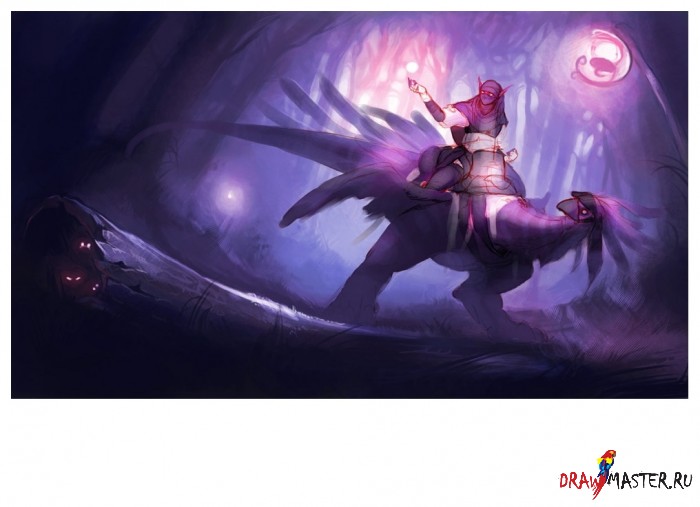
Группа слоев фона должна выглядеть так:

Теперь время поработать с верхним слоем. Здесь я нарисовала героев, части фона вокруг них и тому подобные завершающие штрихи. Я люблю выделять лайнарт, поэтому здесь я добавила несколько линий вокруг персонажей (особенно это заметно в уголках).
Как вы могли бы заметить некоторые места фона и персонажей нерезкие и неаккуратные. Это придает изображению тот самый "рисованный" эффект.
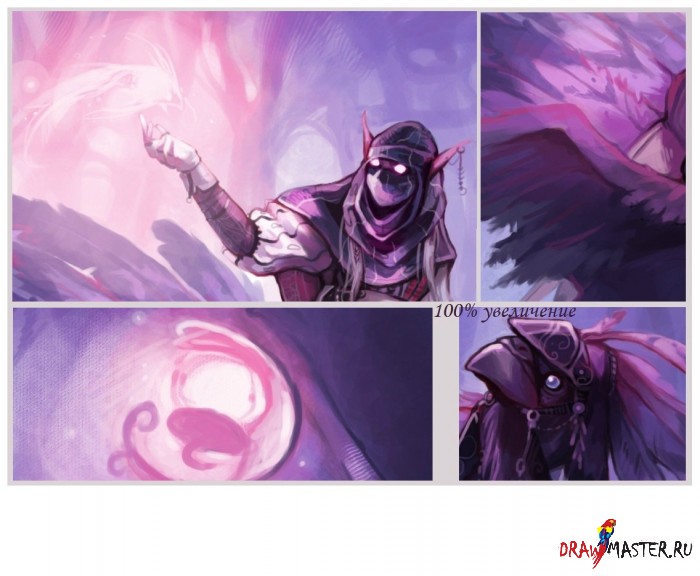
Когда я закончила рисунок, я свела его (Слой (Layer) - > Выполнить сведение (Flatten)). Затем я дважды повысила резкость (Фильтр (Filter) -> Резкость (Sharpen) -> Сделать четче (Sharpening)).
Я меняла размер рисунка 2-3 раза (на 1000 пикселей) для того, чтобы предотвратить размытие (пикселизацию) четких линий (например, четкие участки лайнарта и маленькие детали). Это очень полезно для рисунков в стиле лайнарт, где линии наиболее заметны.
Вот и готовый вариант!
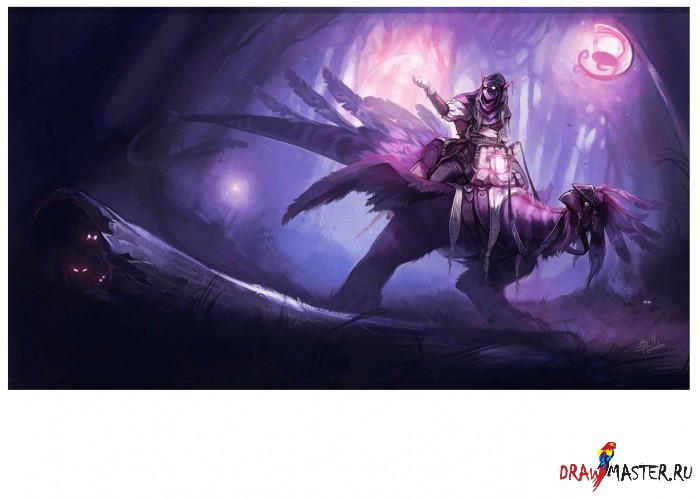
Несколько советов по настройке кисти:
Я использую одну и ту же кисть, просто изменяю режимы.
Во время использования кисти нажмите кнопку "Alt" для вызова пипетки, чтобы сэкономить время при выборе нужного цвета.
Чтобы превратить свою фотографию в произведение искусства, совсем не нужно уметь рисовать. Практически все современные фоторедакторы предлагают пользователям готовые фильтры, которые превращают любой снимок в картину. В этой статье мы подробно рассмотрим, как сделать из фото рисунок онлайн, на ПК или смартфоне.
Как сделать рисунок из фото
в программах для компьютера
Создаем рисунок в ФотоМАСТЕРе
ФотоМАСТЕР - это продвинутый фоторедактор, включающий в себя автоматизированные инструменты на базе искусственного интеллекта, ручные настройки и большой набор фильтров и эффектов. Программа позволяет проводить профессиональную обработку снимков, но при этом отличается простым управлением. Среди многочисленных функций софта есть также пресеты, позволяющие перевести растровое изображение в рисунок. Скачайте ФотоМАСТЕР и создайте рисунок из фото за два клика!

Для Windows 10, 7, 8, ХР
Установите программу и начните проект
Создайте рисунок
Добейтесь эффекта штриховки
Поработайте с цветом
Преобразуйте фото в карандашный набросок
Добейтесь нужного результата при помощи настроек контраста и оттенков
Сохраните рисунок
Экспортируйте картинку на компьютер
Как видите, ФотоМАСТЕР предельно удобен в управлении и не требует каких-либо особых знаний фоторетуши. Дополнительным плюсом софта является поддержка устаревших версий Windows и небольшая нагрузка на процессор.
Умный фоторедактор для новичков и профи

Для Windows 10, 7, 8, ХР
Делаем рисунок из фото в Adobe Photoshop
Adobe Photoshop включает в себя огромное количество профессиональных инструментов для обработки фотографий. Конечно же, в нем также можно преобразовать фото в рисунок, хотя займет это значительно больше времени, чем предыдущий вариант.
В итоге вы должны получить эффект рисунка в стиле ГТА. Однако стоит учитывать, что при работе с изображением в низком разрешении результат может быть не таким выраженным.
- Профессионально выглядящий результат
- Множество инструментов для редактирования
- Можно устанавливать плагины автоматической отрисовки рисунков
- Требуются навыки обработки выше среднего
- Дает крупную нагрузку на систему и может не запуститься на слабом ПК
Переделываем фото в рисунок в GIMP
GIMP считается бесплатной альтернативой Фотошопу, и это действительно очень продвинутый софт, в котором можно найти множество профессиональных инструментов. В том числе программа имеет набор эффектов, которые помогут переделать обычную фотокарточку в стильный набросок. Чтобы в программе сделать из фото рисунок, следуйте перечисленным шагам:
- Полностью бесплатный
- Профессиональные инструменты обработки
- Совместим со всеми форматами графики, в том числе RAW
- Результат не очень реалистичный
- Запутанное управление, которое может сбить с толку новичка
Онлайн-сервисы для преобразования фото в рисунки
Photofunia
- Удобный русскоязычный интерфейс
- Поддерживается работа с файлами с HD-разрешением
- Нет ограничений на размер и количество
- Не требует оплаты и регистрации
Funny.pho.to
Еще один онлайн-сервис, на котором можно самостоятельно создать цифровую картину без навыков рисования Здесь доступны функции автоматической ретуши, создать открытку, сделать аватарку для социальной сети. Что касается имитации рисунков, то пользователь может выбрать имитацию акварельной картины, скетча карандашом или углем и многое другое.
Принцип работы прост: в перечне стилей нужно выбрать “Искусство” и найти шаблон. После этого останется импортировать фотоснимок, а сайт обработает его в автоматическом режиме.
- Большой выбор пресетов
- Присутствуют инструменты коррекции фото
- Автоматический режим работы
- Не требуется авторизация
- В бесплатном аккаунте сайт накладывает водяной знак
Photomania
- Крупный набор стилей
- Полностью бесплатный
- Быстро работает с файлами в большом разрешении
- Не переведен на русский язык
- Водяной знак в бесплатной версии
Приложения для превращения снимков в рисунки
PicsArt
PicsArt - это популярное мобильное приложение для Андроид и Айфон с сотнями креативных эффектов. С помощью этого инструмента можно претворить в жизнь практически любую творческую задумку, так как редактор предлагает большой набор продвинутых функций.
- Огромная коллекция необычных стилей
- Удобный русскоязычный интерфейс
- Можно использовать полностью бесплатно
- Стили можно настраивать вручную
PhotoLab
Это приложение разработано специально для того, чтобы создавать из стандартных фотографий творческие работы. При этом перевод фото в картину полностью автоматизирован. Коллекция пресетов впечатляет: найти можно практически на любой вкус и для любой цели. Доступны стилизации классических картин, наброски красками, мультяшные аватарки, наброски карандашами, фэшн-иллюстрация, векторный стиль и многое другое.
Чтобы получить нарисованное фото, сначала зарегистрируйте аккаунт, а потом перейти в каталог. Отыщите подходящий стиль, кликните по нему и загрузите свое фото. Программа автоматически обработает фотографию, после чего вы можете сохранить снимок в телефон или поделиться в интернете.
- Огромная коллекция пресетов
- Можно создать свой стиль или использовать готовые шаблоны
- Большинство функций можно использовать бесплатно
- Требуется регистрация аккаунта
- Нет упорядоченной категории стилей
Prisma
Еще одно мобильное приложение, которое можно использовать практически без знаний фотомонтажа. Как и предыдущие варианты, Prisma работает на основе готовых шаблонов, которые применяются в автоматическом режиме. Софт требует регистрацию через Google, после чего вы получаете доступ к огромной библиотеке стилей.
Чтобы применить пресет, сначала отыщите его в списке и добавьте в избранное. После загрузите фото и в нижней части экрана отыщите пресет. Нажмите на него, и софт обработает фотографию.
- Уникальные стили, которые нельзя найти в других приложениях
- Почти все функции и шаблоны бесплатны
- Есть функция замены фона и базовый редактор
- Управление не очень интуитивное
- Обработка HD доступна только в платной версии
Deep Art Effects
Как понятно из названия, Deep Art Effects включает в себя художественные эффекты, имитирующие арт. Приложение основано на функциях AI (искусственный интеллект), которые анализируют фото и позволяют добиваться реалистичного результата.
- Большой выбор стилей, от классических картин до комиксов и поп-арт
- Высокая точность результата
- Можно создавать свой набор пресетов
- В бесплатной версии снижается качество оригинального файла
- Накладывается водяной знак
Вывод
Теперь вы знаете, как сделать рисунок из фото на телефоне, компьютере или при помощи онлайн-сервиса. Какой из вариантов подходит для вашей цели, решать только вам. Но если вы хотите быстро получить качественный результат с минимумом усилий, советуем вам скачать программу ФотоМАСТЕР. Это самый быстрый способ получить снимок, стилизованный под цветной или черно-белый набросок карандашами или маркерами.

5.0 Оценок: 6 (Ваша: )
Попробуйте программу №1 для редактирования фотографий

Для Windows 10, 7, 8, ХР
Читайте также:


